Hvordan endre eller gjenopprette standardplasseringen til kamerarull-mappen i Windows 10

Denne veiledningen viser deg hvordan du endrer eller gjenoppretter standardplasseringen til kamerarull-mappen i Windows 10.
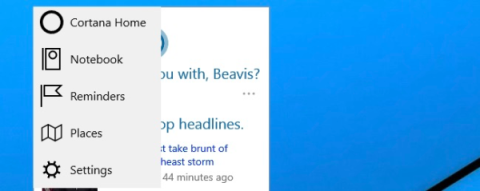
Virtuell assistent Cortana er en av de nye funksjonene integrert i Windows 10 og vises rett på oppgavelinjen. Du trenger bare å snakke inn i enhetens mikrofon, stille et spørsmål eller gi en kontrollkommando, Cortana vil svare på spørsmålet eller følge talekommandoen din.
Imidlertid er mange Windows 10-brukere misfornøyde med denne funksjonen. Så hvordan du deaktiverer den virtuelle assistenten Cortana på Windows 10, se artikkelen nedenfor fra Tips.BlogCafeIT.
1. Deaktiver Cortana på Windows 10
For å deaktivere Cortana på Windows 10, følg trinnene nedenfor:
Trinn 1:
Åpne Cortana på oppgavelinjen.
Steg 2:
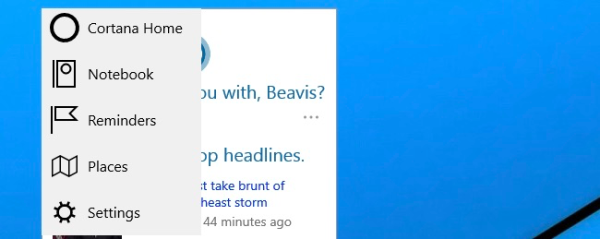
Klikk på tannhjulikonet i venstre hjørne og velg deretter Innstillinger .
Trinn 3:
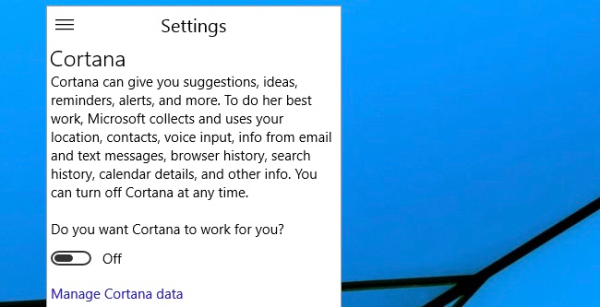
Klikk på glidebryteren Vil du at Cortana skal fungere for deg ? for å bytte til AV .
2. Deaktiver søkeboksen på oppgavelinjen
Trinn 1:
Høyreklikk på oppgavelinjen.
Steg 2:
Velg Søk på hurtigmenyen .
Trinn 3:
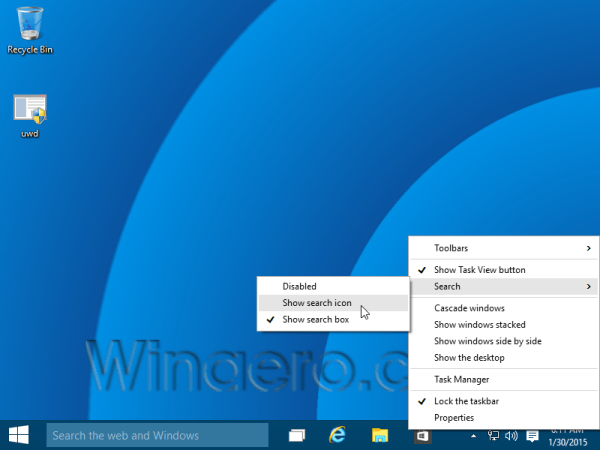
Velg Vis søkeikon hvis du bare vil vise ett søkeikon.
På dette tidspunktet vil søkeikonet vises på skjermen i stedet for tekstskrivingsboksen som før.
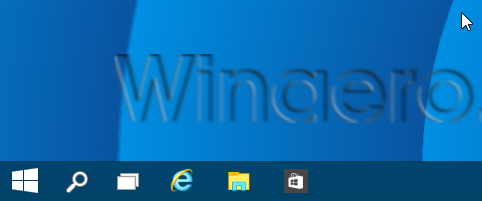
Trinn 4:
For å deaktivere både søkeikonet og tekstinntastingsboksen fullstendig, velg Deaktivert på søkealternativet.
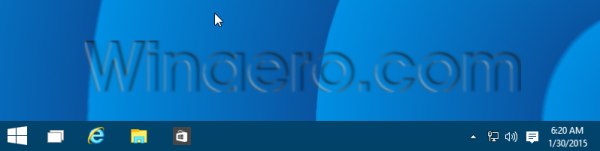
3. Hvordan installere eller avinstallere Cortana på Windows 10
Hvis du ikke er en "fan" av Cortana, er det nå en enkel måte for deg å fjerne denne virtuelle assistenten fullstendig fra Windows 10-systemet. Fram til Windows 10 versjon 19H1 var Cortana fortsatt knyttet til Windows Search, og når du prøvde å fjerne det, ville Windows Search sannsynligvis også støte på feil. På versjon 19H1 har Microsoft imidlertid gjort en "kvalitetsendring" som går ut på å skille Cortana og Search i to separate områder. Med Windows 10 mai 2020-oppdateringen (20. januar) har Microsoft gitt ut en ny, frittstående Cortana-applikasjon på Microsoft Store for å hjelpe brukere med å installere/avinstallere applikasjoner enklere.
Det er utallige grunner til at du kanskje ikke vil ha Cortana på Windows 10. Det har vært mange rapporter om at Cortana har forårsaket problemer for en bruker på Windows 10 2004-versjonen. Videre er denne virtuelle assistenten begrenset for øyeblikket. Begrenset til noen land, så hvis du ikke Hvis du ikke bor i et støttet land, vil Cortana være nesten "ubrukelig". Nedenfor er hvordan du avinstallerer Cortana på Windows 10 Mai 2020-oppdatering som du kan referere til.
Avinstaller Cortana i Windows 10
Du vil ikke kunne avinstallere Cortana som en vanlig tredjepartsapp, men i stedet må du bruke Windows PowerShell-verktøyet og kjøre en spesiell kommando for å gjøre det. I tillegg kan du også sette opp Cortana-sletting for deg selv eller for alle kontoer på datamaskinen.
For å starte PowerShell, åpne Start-menyen og skriv inn nøkkelordet " PowerShell ". Når PowerShell-ikonet kommer tilbake tilsvarende, klikker du på " Kjør som administrator " i høyre panel for å kjøre det med administratorrettigheter.
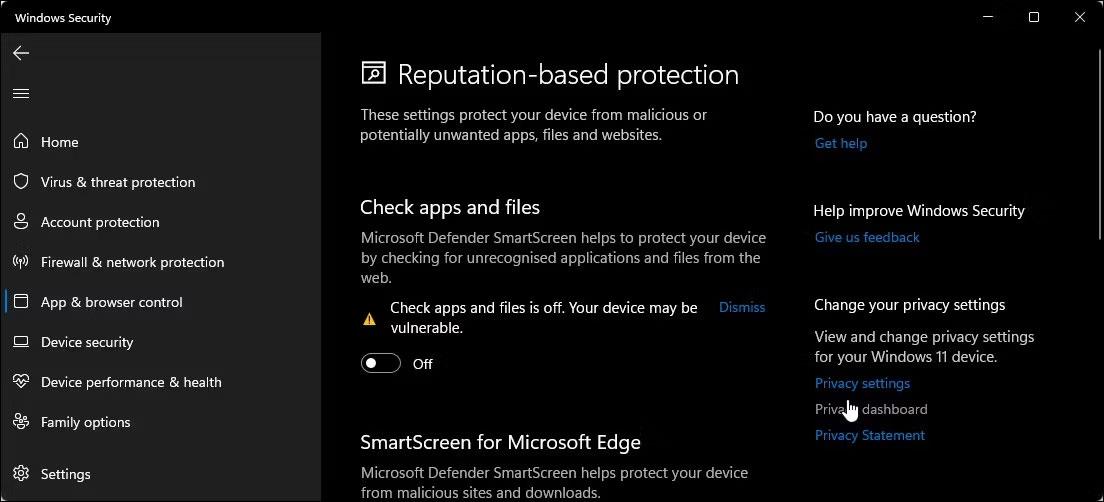
Når PowerShell-vinduet åpnes, skriv inn (eller kopier og lim inn) kommandoen nedenfor og trykk Enter for å fjerne Cortana for kun din nåværende brukerkonto:
Get-AppxPackage *Microsoft.549981C3F5F10* | Remove-AppxPackage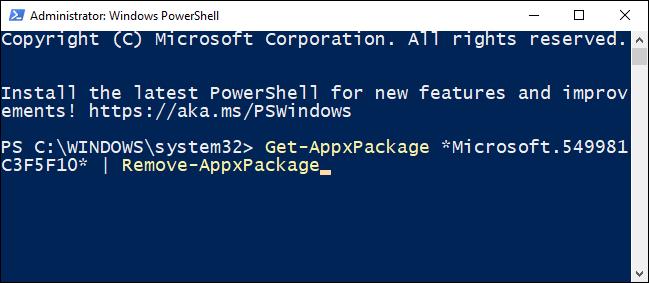
Etter å ha kjørt kommandoen, vil du se en tom ledetekst på neste linje. Hvis du ikke ser noen feilmeldinger, har prosessen funnet sted og Cortana vil bli fjernet.
I tilfelle du vil fjerne Cortana for alle brukerkontoer på enheten, skriv (eller lim inn) denne kommandoen og trykk Enter:
Get-AppxPackage -AllUsers -PackageTypeFilter Bundle -name "*Microsoft.549981C3F5F10*" | Remove-AppxPackage -AllUsers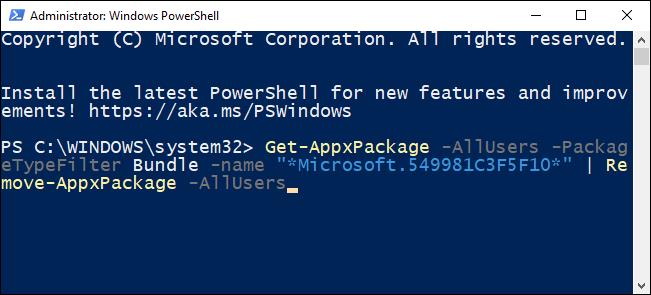
Lukk PowerShell når du er ferdig, og den virtuelle Microsoft-assistenten er fjernet fra enheten din.
Slik installerer du Cortana på nytt i Windows 10
Hvis du ombestemmer deg og vil installere Cortana på nytt på datamaskinen din, er ikke prosessen komplisert.
For å komme i gang, åpne Start-menyen, skriv inn nøkkelordet " Microsoft Store " og trykk Enter.
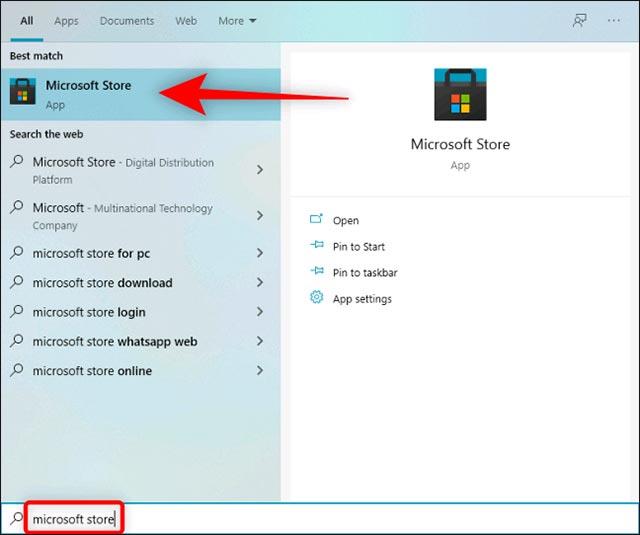
Når Microsoft Store åpnes, klikker du på "Søk"-knappen i øvre høyre hjørne av skjermen og skriver inn nøkkelordet " Cortana ", og klikker deretter for å velge " Cortana " fra de tilsvarende resultatene.
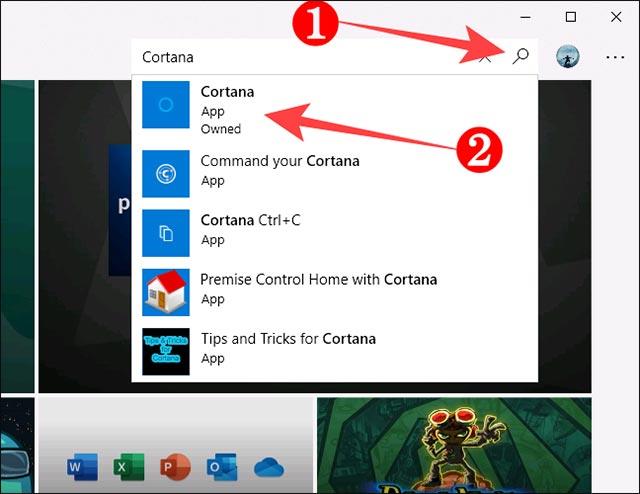
På Cortana-appsiden klikker du på " Hent "-knappen.

Klikk deretter på " Installer ", og Microsoft Store vil automatisk installere Cortana på datamaskinen din.

Etter et øyeblikk vil " Installer "-knappen endres til en " Start "-knapp, noe som indikerer at Cortana er fullstendig installert på PC-en din. På dette tidspunktet kan du lukke Microsoft Store.
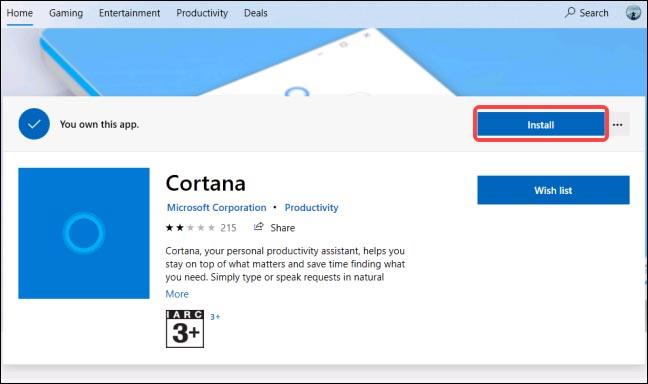
Se flere artikler nedenfor:
Instruksjoner for å slå av annonser på låseskjerm Windows 10
Start Windows 10 «så fort som vinden» med Rask oppstart
Hvordan er kontrollpanelet og innstillingsmenyen forskjellige på Windows 10?
Lykke til!
Denne veiledningen viser deg hvordan du endrer eller gjenoppretter standardplasseringen til kamerarull-mappen i Windows 10.
Å redusere størrelsen og kapasiteten til bilder vil gjøre det enklere for deg å dele eller sende dem til hvem som helst. Spesielt på Windows 10 kan du endre størrelse på bilder med noen få enkle trinn.
Hvis du ikke trenger å vise nylig besøkte elementer og steder av sikkerhets- eller personvernhensyn, kan du enkelt slå det av.
Ett sted for å kontrollere mange operasjoner rett på systemstatusfeltet.
På Windows 10 kan du laste ned og installere gruppepolicymaler for å administrere Microsoft Edge-innstillinger, og denne veiledningen viser deg prosessen.
Oppgavelinjen har begrenset plass, og hvis du regelmessig jobber med flere apper, kan du raskt gå tom for plass til å feste flere av favorittappene dine.
Statuslinjen nederst i Filutforsker forteller deg hvor mange elementer som er inne og valgt for den åpne mappen. De to knappene nedenfor er også tilgjengelige på høyre side av statuslinjen.
Microsoft har bekreftet at den neste store oppdateringen er Windows 10 Fall Creators Update. Slik oppdaterer du operativsystemet tidlig før selskapet offisielt lanserer det.
Innstillingen Tillat oppvåkningstidtakere i Strømalternativer lar Windows automatisk vekke datamaskinen fra hvilemodus for å utføre planlagte oppgaver og andre programmer.
Windows Security sender varsler med viktig informasjon om enhetens helse og sikkerhet. Du kan spesifisere hvilke varsler du ønsker å motta. I denne artikkelen vil Quantrimang vise deg hvordan du slår på eller av varsler fra Windows Security Center i Windows 10.
Du kan også like at å klikke på oppgavelinjeikonet tar deg rett til det siste vinduet du hadde åpent i appen, uten behov for et miniatyrbilde.
Hvis du vil endre den første dagen i uken i Windows 10 for å matche landet du bor i, arbeidsmiljøet ditt, eller for å bedre administrere kalenderen din, kan du endre den gjennom Innstillinger-appen eller kontrollpanelet.
Fra og med Your Phone-appen versjon 1.20111.105.0, har en ny Multiple windows-innstilling blitt lagt til, slik at du kan aktivere eller deaktivere for å advare deg før du lukker flere vinduer når du avslutter Your Phone-appen.
Denne veiledningen viser deg hvordan du aktiverer eller deaktiverer Win32 lange baner-policyen for å ha stier lengre enn 260 tegn for alle brukere i Windows 10.
Bli med i Tips.BlogCafeIT for å lære hvordan du slår av foreslåtte programmer (Foreslåtte apper) på Windows 10 i denne artikkelen!
I dag fører bruk av mange programmer for bærbare datamaskiner til at batteriet tømmes raskt. Dette er også en av grunnene til at datamaskinbatterier raskt blir utslitt. Nedenfor er de mest effektive måtene å spare batteri på Windows 10 som lesere bør vurdere.
Hvis du vil, kan du standardisere kontobildet for alle brukere på din PC til standard kontobilde og forhindre at brukere kan endre kontobildet sitt senere.
Er du lei av at Windows 10 irriterer deg med "Få enda mer ut av Windows"-skjermen hver gang du oppdaterer? Det kan være nyttig for noen mennesker, men også hindre for de som ikke trenger det. Slik slår du av denne funksjonen.
Microsofts nye Chromium-baserte Edge-nettleser slipper støtte for EPUB e-bokfiler. Du trenger en tredjeparts EPUB-leserapp for å se EPUB-filer på Windows 10. Her er noen gode gratis alternativer å velge mellom.
Hvis du har en kraftig PC eller ikke har mange oppstartsprogrammer i Windows 10, kan du prøve å redusere eller til og med deaktivere Startup Delay helt for å hjelpe PC-en til å starte opp raskere.
Kioskmodus på Windows 10 er en modus for kun å bruke 1 applikasjon eller tilgang til kun 1 nettside med gjestebrukere.
Denne veiledningen viser deg hvordan du endrer eller gjenoppretter standardplasseringen til kamerarull-mappen i Windows 10.
Redigering av vertsfilen kan føre til at du ikke får tilgang til Internett hvis filen ikke er riktig endret. Følgende artikkel vil guide deg til å redigere vertsfilen i Windows 10.
Å redusere størrelsen og kapasiteten til bilder vil gjøre det enklere for deg å dele eller sende dem til hvem som helst. Spesielt på Windows 10 kan du endre størrelse på bilder med noen få enkle trinn.
Hvis du ikke trenger å vise nylig besøkte elementer og steder av sikkerhets- eller personvernhensyn, kan du enkelt slå det av.
Microsoft har nettopp sluppet Windows 10 Anniversary Update med mange forbedringer og nye funksjoner. I denne nye oppdateringen vil du se mange endringer. Fra støtte for Windows Ink-pennen til støtte for Microsoft Edge-nettleserutvidelser, Start-menyen og Cortana har også blitt betydelig forbedret.
Ett sted for å kontrollere mange operasjoner rett på systemstatusfeltet.
På Windows 10 kan du laste ned og installere gruppepolicymaler for å administrere Microsoft Edge-innstillinger, og denne veiledningen viser deg prosessen.
Dark Mode er et mørk bakgrunnsgrensesnitt på Windows 10, som hjelper datamaskinen med å spare batteristrøm og redusere innvirkningen på brukerens øyne.
Oppgavelinjen har begrenset plass, og hvis du regelmessig jobber med flere apper, kan du raskt gå tom for plass til å feste flere av favorittappene dine.






















